Пометьте файлы или папки как автономные, чтобы их можно было просматривать в любое время, даже когда нет подключения к Интернету. Изменения, внесенные в файлы в автономном режиме, синхронизируются при следующем подключении iPad, iPhone или iPod Touch к Интернету, чтобы получить последнюю версию файла.
Примечания:
-
Файлы и папки Office, помеченные для автономного использования, можно редактировать в связанных приложениях Office. Повторно подключитесь к Интернету, и в них будут внесены изменения, которые вы сделали в автономном режиме.
-
Перевод папок в автономный режим доступен только для OneDrive Premium с подпиской Microsoft 365.
-
В приложении OneDrive нажмите и удерживайте или коснитесь трех точек рядом с файлом или папкой, которые нужно сделать доступными для чтения в автономном режиме, а затем коснитесь пункта Сделать доступным автономный

-
Для файлов и папок, помеченных как доступные для чтения в автономном режиме, в представлении "Список" отображается значок Доступно в автономном режиме

Советы:
-
Файлы или папки, помеченные как автономные, также отображаются в OneDrive в представлении Автономные файлы. Чтобы быстро найти их, коснитесь значка "Я"

-
Чтобы всегда иметь доступ к файлу на компьютере PC или Mac, щелкните его правой кнопкой мыши и выберите Всегда держать на этом устройстве. Файл будет скачан на устройство и всегда будет доступен, даже если вы находитесь в автономном режиме.
При одновременном скачивании больших и (или) нескольких файлов OneDrive указывает, что они находятся в процессе скачивания.
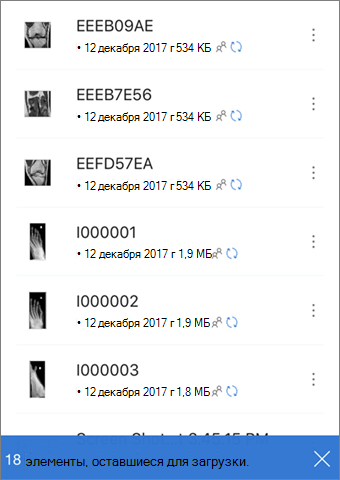
Чтобы отменить доступность файлов или папок в автономном режиме, выделите их и коснитесь значка Удалить из автономных данных 
Дополнительные сведения
|
|
Обратитесь в службу поддержки Получите помощь по своей учетной записи Майкрософт и подпискам, посетив раздел Справка по учетной записи и выставлению счетов. Чтобы получить техническую поддержку, перейдите в раздел Обратиться в службу поддержки Майкрософт, опишите проблему и выберите Техническая поддержка. Если вам нужна помощь, встряхните мобильное устройство и выберите Сообщить о проблеме. |











